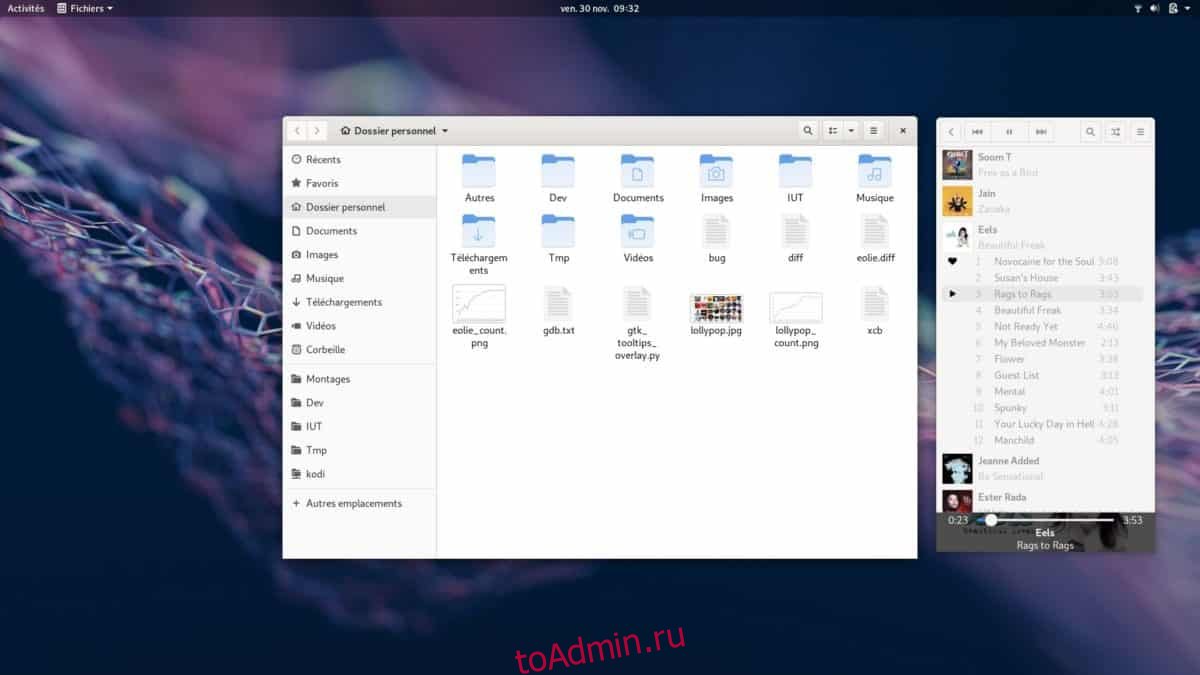Тема Gnome Shell GTK по умолчанию (Adwaita) имеет репутацию пресной и скучной. В результате большинство пользователей Linux быстро меняют его на что-то другое или меняют его внешний вид с помощью настроек Adwaita. К счастью, команда Gnome усердно работает над тем, чтобы изменить это с помощью новой темы, которая обещает обновить и обновить внешний вид по умолчанию среды рабочего стола Gnome и приложений Gnome в целом.
Это новое обновление темы Adwaita еще не вышло, но можно с уверенностью сказать, что оно скоро будет выпущено с новыми обновлениями. Тем не менее, если вам не хочется ждать, есть способ опробовать новую официальную тему Gnome GTK прямо сейчас! Вот как заставить его работать.
Примечание: чтобы протестировать новую тему, убедитесь, что вы используете последнюю версию Gnome Shell на своем ПК с Linux (предпочтительнее, по крайней мере, версия 3.28).
Оглавление
Скачать новую тему Adwaita
Новая официальная тема Gnome GTK готова для загрузки на веб-сайте Gnome. Чтобы получить его, вам нужно открыть окно терминала и использовать инструмент загрузки wget.
Чтобы запустить терминал, нажмите Ctrl + Alt + T или Ctrl + Shift + T на клавиатуре. Затем перейдите в каталог «Загрузки» и начните загрузку с помощью wget.
cd ~/Downloads
wget https://download.gnome.org/misc/testing/Adwaita/NewAdwaita-3.tar.xz -O new-adwaita.tar.xz
Когда на ваш компьютер загружен новый файл темы Adwaita, вам нужно будет извлечь его с помощью команды tar.
tar xvf new-adwaita.tar.xz
Позвольте команде tar извлечь файлы. Это не займет много времени. Когда процесс будет завершен, все файлы темы будут в каталоге с меткой «NewAdwaita».
Теперь, когда New Adwaita завершила распаковку на вашем компьютере, рекомендуется проверить архив файлов, чтобы убедиться, что файлы были успешно извлечены. Для этого CD в каталог. Затем используйте LS для просмотра содержимого каталога.
cd NewAdwaita/ ls
Установить новую тему Adwaita
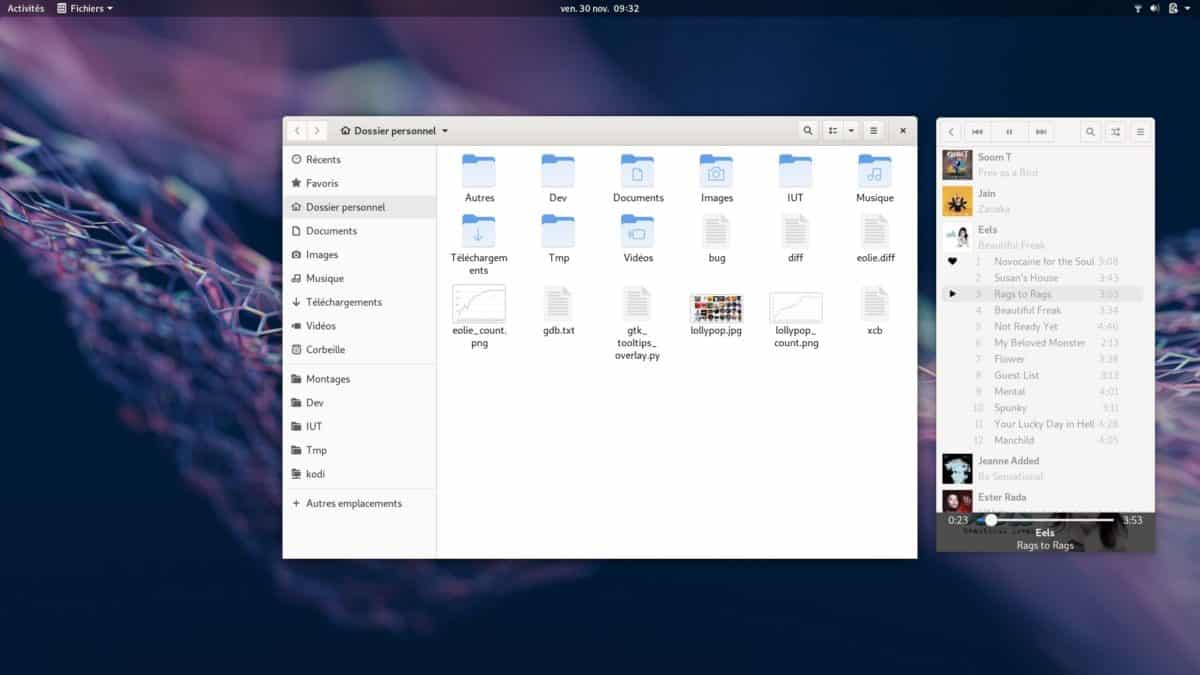
Несмотря на то, что тема New Adwaita является официальной, ее необходимо установить в каталог тем, как и любую другую тему рабочего стола GTK. Чтобы заставить его работать с вашей настройкой Gnome, следуйте приведенным ниже инструкциям.
Установить New Adwaita для всей системы
Хотите предоставить каждому пользователю вашей системы Linux доступ к новой теме Adwaita? Если это так, вам необходимо настроить его в масштабе всей системы.
Чтобы тема работала в системе, файлы новой темы Adwaita должны быть помещены в каталог / usr / share / themes /. Вот как это сделать.
Сначала используйте команду CD, чтобы переместить терминал в папку «Загрузки», куда были извлечены файлы темы.
cd ~/Downloads
Теперь, когда вы находитесь в папке «Загрузки», повысьте права терминала с вашего имени пользователя до Root с помощью команды sudo -s.
sudo -s
После получения корневой оболочки используйте команду mv, чтобы переместить файлы новой темы в каталог / usr / share / themes /.
mv NewAdwaita /usr/share/themes/
Установите New Adwaita для одного пользователя
Планируете протестировать новую тему Adwaita только с одним пользователем в вашей системе Linux? Вы можете установить тему для одного пользователя. Чтобы установить эту тему для одного пользователя, откройте терминал и создайте новую папку темы с помощью mkdir.
mkdir -p ~/.themes
Создав новую папку темы, переместите терминал в каталог «Загрузки».
cd ~/Downloads
Наконец, переместите папку темы на место с помощью mv.
mv NewAdwaita ~/.themes/
Активируйте новую тему Адвайта
Теперь, когда новая тема Adwaita установлена на вашем ПК с Linux, она готова к использованию, но не включается автоматически. Вместо этого, чтобы начать использовать его, вам необходимо вручную включить его в системных настройках Gnome Shell.
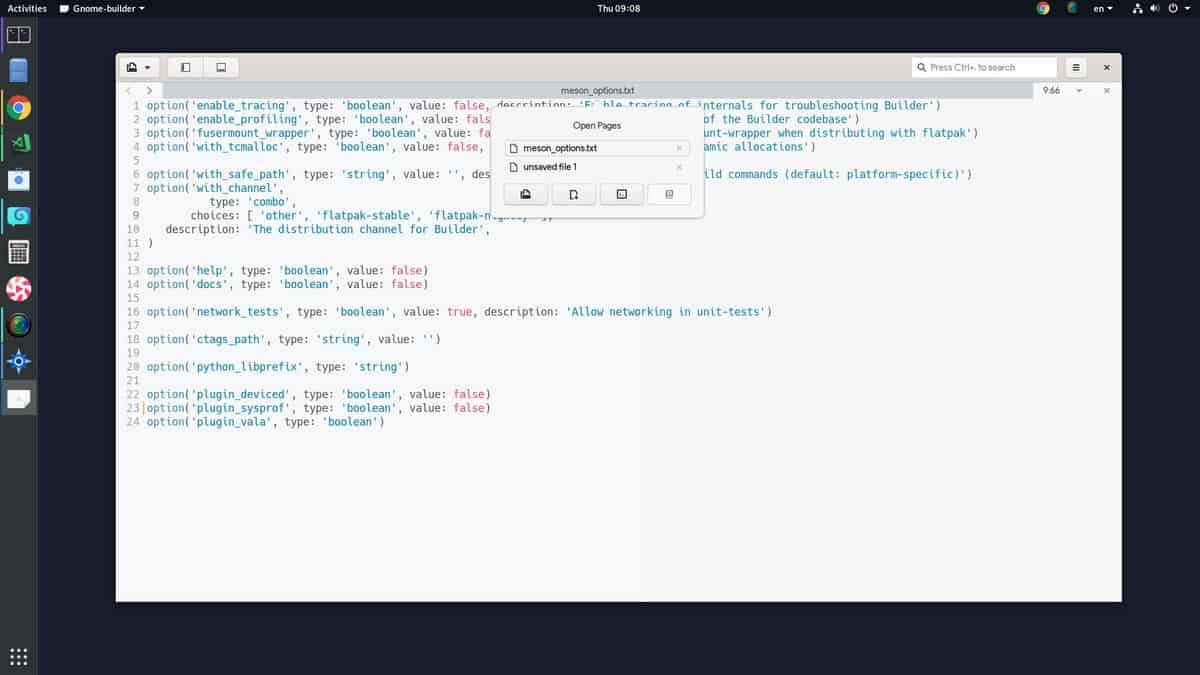
Включение темы Adwaita в системах Gnome идентично любой другой теме, установленной в Linux. В Gnome Shell это делается в приложении Tweaks, и его можно быстро применить на вкладке «Внешний вид».
У вас возникли проблемы с запуском темы Adwaita в вашей системе Gnome Shell? Запустите приложение Tweaks. Оттуда найдите слева «Внешний вид» и щелкните по нему. Затем найдите раскрывающееся меню «Приложения» и измените его на «Новый Адвайта», чтобы начать использовать новую тему Gnome.
Новая тема Gnome Shell на других рабочих столах
Хотя эта статья в основном фокусируется на том, как заставить Gnomes переработать тему Adwaita на ранней стадии, перед выпуском, это не единственное место, где ее можно протестировать. Он будет прилично работать в других средах рабочего стола за пределами Gnome Shell. Единственное требование — рабочий стол должен поддерживать GTK3.
Если вам нравится внешний вид этой новой темы и вы не используете Gnome Shell, но все равно хотите попробовать ее, не стесняйтесь и сделайте это. Просто следуйте инструкциям по установке в статье. Затем просмотрите список ниже, чтобы узнать, как быстро включить его в выбранной среде рабочего стола.